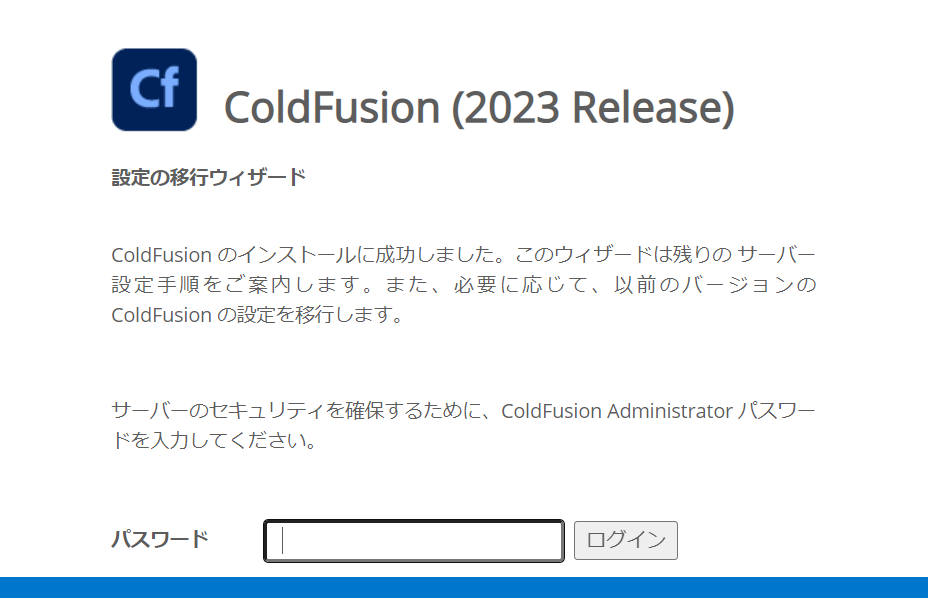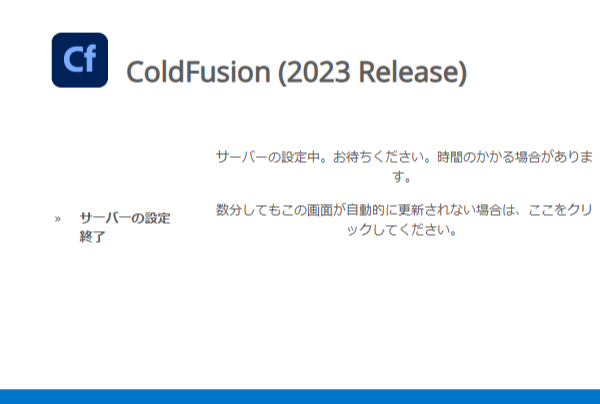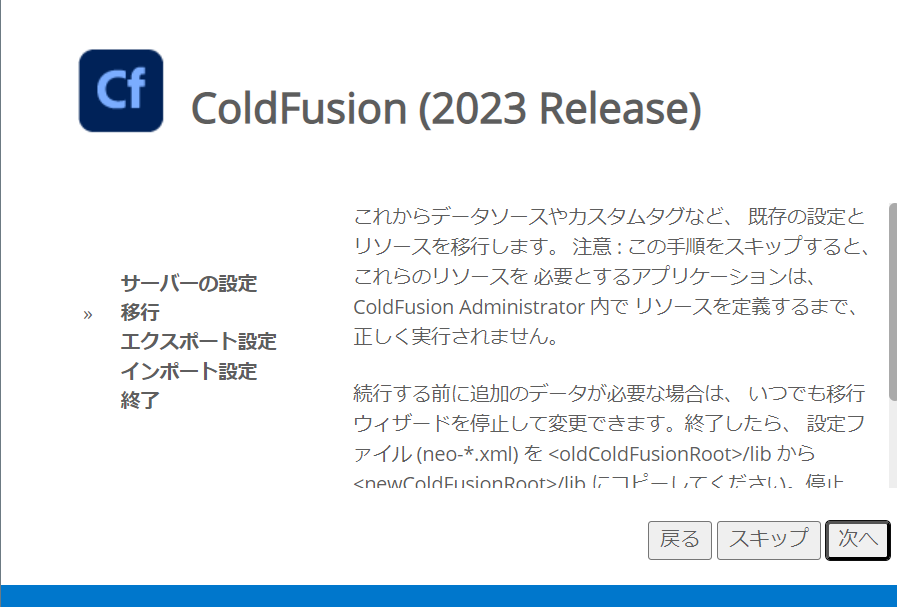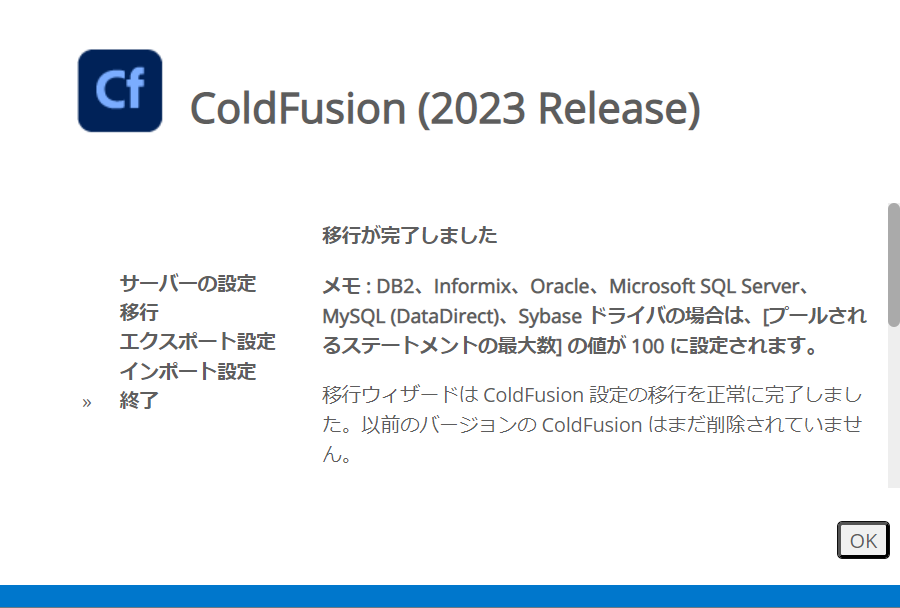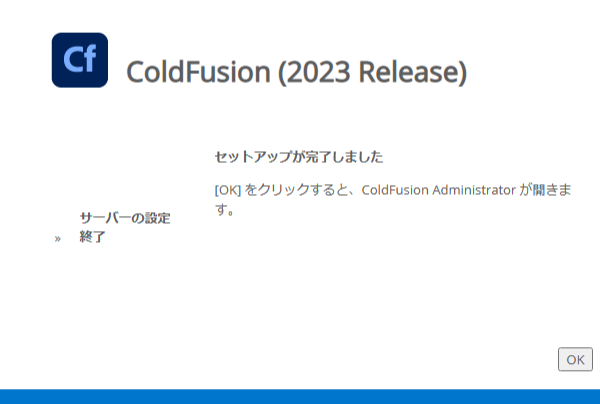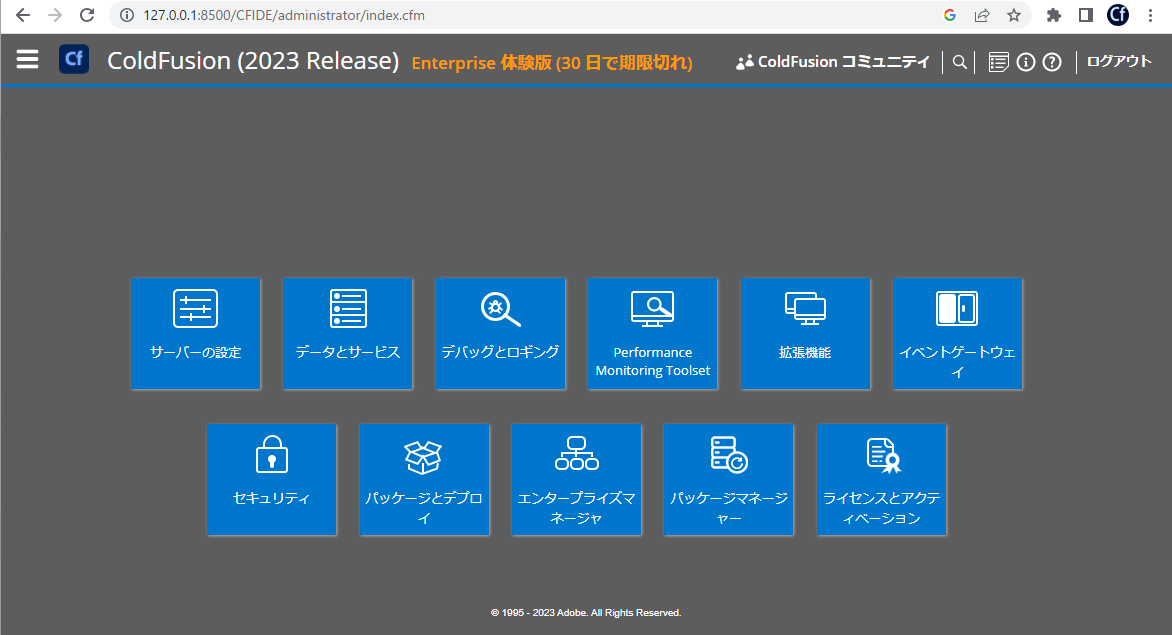初期設定ウィザードの実行・ColdFusion Administratorを開く
2. 設定ウィザードが起動します。ここで、インストール時に指定した各種設定やオプションのインストールが行われます。処理が完了するまでしばらく待ちます。
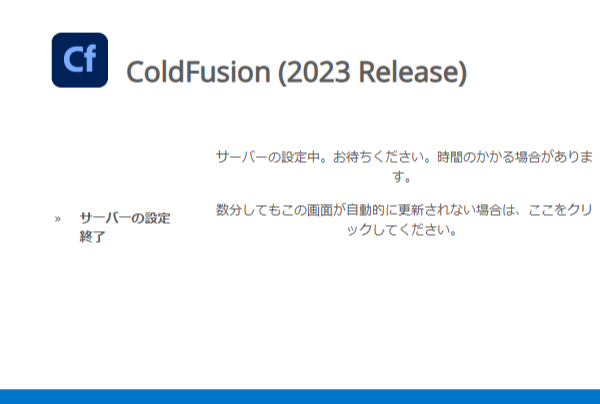
3. ColdFusion 11, 2016, 2018 がインストールされているマシンにColdFusion 2023 をインストールした場合、設定の「移行」画面が表示されます。
旧バージョンで設定しているデータソースやメール、デバッグ などAdministrator の設定を ColdFusion 2023 に移行するかどうかの確認画面が表示されます。
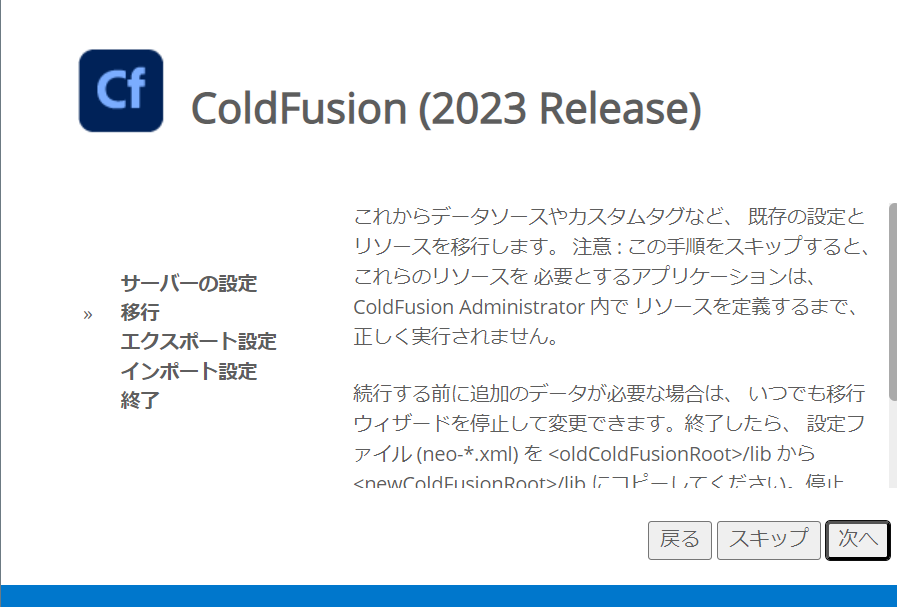
設定を移行する場合は、[ 次へ] を押し、「エクスポート設定」 → 「インポート設定」の順に手順を進めます。
設定を移行しないで、新規の状態でインストールを行いたい場合は、[スキップ] を押して下さい。
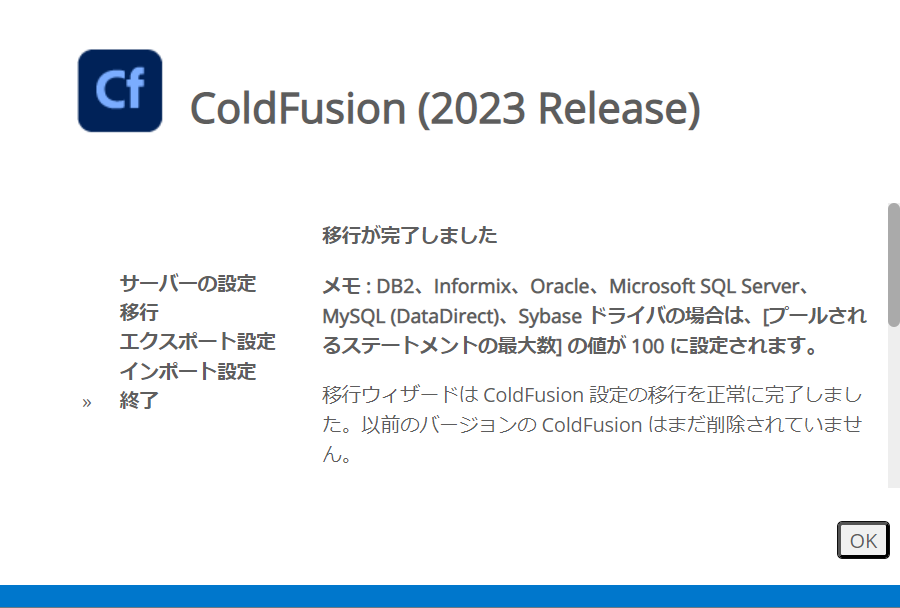
4. 処理が完了すると、「セットアップが完了しました」というメッセージが表示されます。[OK] を押すと、ColdFusion Administrator が開きます。
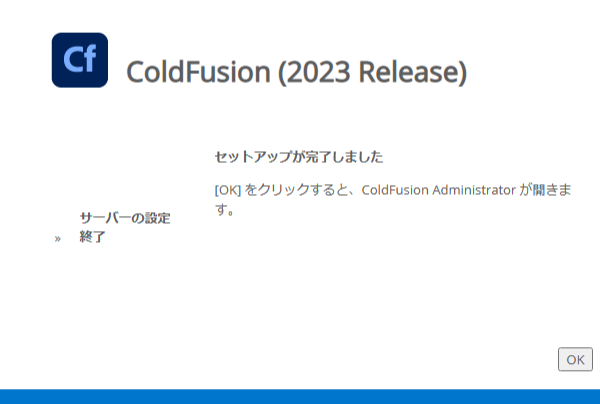
5. インストール処理が終了すると、ブラウザが ColdFusion Administrator に切り替わります。
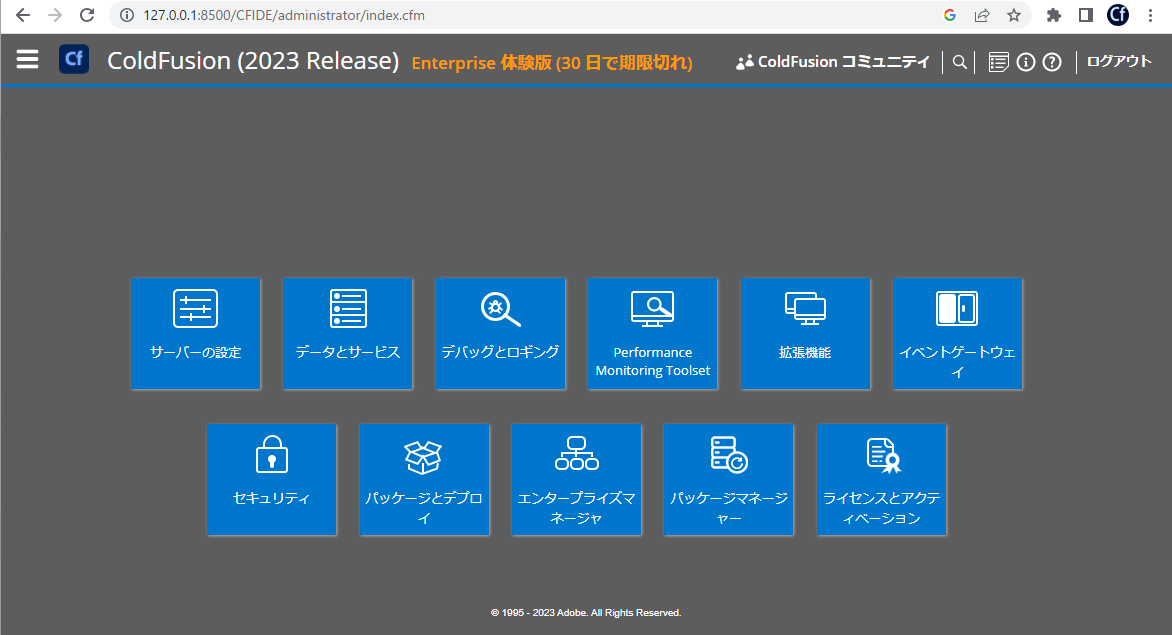
ColdFusion Administrator は ColdFusion で作られているWeb サイト(index.cfm ページ)です。すなわち、この画面が表示されていればColdFusion が動作しているという確認にもなります。
ColdFusion 2023 のAdministrator では、「クラウドサービスとの連携用設定(資格・構成)」「NoSQLデータソース」「SAML 用IDP・SP 構成」などの新しく追加された機能に関する設定のほか、「パッケージマネージャ(旧更新)」「ライセンスとアクティベーション」設定が追加されています。
ColdFusion Administrator の画面デザインが ColdFusion 2018 より変更されています。 これまでは左側にメニューが並んでいましたが、ColdFusion 2018 以降は大項目がアイコン化され、それぞれのアイコンを選択すると、画面上部に小項目が表示されるようになります。また、それぞれの設定項目も複数列に整理されて並べられるなど、今までと画面デザインが大きく異なりますが、それぞれの画面で設定できる内容は一部を除いて旧バージョンと同じ順番になっています。ですので、旧バージョンとの違いは、色が若干青みを増したのと、新機能の項目が ColdFusion 2023 で追加されたのを除けば、見た目の違いだけです。